No products in the cart.
Menu
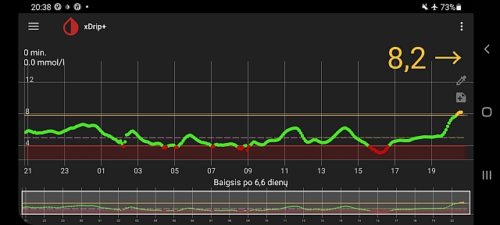
Šiuolaikinė cukrinio diabeto kontrolė be sensorių1 yra kaip lenktyninio bolido vairavimas naktį, kalnuose ir be šviesų. Jei dar prieš 5 metus galima buvo teisintis, kad sensoriai ne tik brangūs, bet ir netikslūs, tai šiandien jų tikslumas jau leidžia dozuoti insuliną dirbtinės kasos sistemose2, o kaina irgi yra „įkandama“ net tiems, kam jie nekompensuojami (nuo 2022 m. 07 mėn. Lietuvoje sensoriai kompensuojami visiems su T1D). Ir nors dažniausiai apie sensorius kalba žmonės su 1 tipo diabetu, praktika rodo, kad jie nepaprastai naudingi ir žmonėms su 2 tipo diabetu.
Lietuvoje be jau senokai parduodamų Medtronic sensorių turime dar du, parduodamus oficialiai: Medtrum3 ir Dexcom One4. Abu veikia su savo oficialiomis programėlėmis suderinamame telefone – ir štai čia neretai iškyla klausimas: o ką daryti, jei turimas telefonas yra nesuderinamas? Paprastai problema iškyla Android operacinę sistemą naudojančių telefonų turėtojams, nes telefonų yra daug ir įvairių, o sensorių gamintojas pasirenka derinti savo oficialią programėlę tik su ribotu skaičiumi modelių. Tačiau nusiminti dėl to ar juo labiau bėgti pirkti suderinamo telefono iš sensorių gamintojo nurodyto sąrašo tikrai neverta – tuos pinigus verčiau investuokite kitur. O į savo oficialiai „nesuderinamą“ telefoną atsisiųskite atviro kodo programėlę xDrip+5.
xDrip+ yra atviro kodo nepriklausoma programa, skirta Android įrenginiams, įskaitant ir kai kuriuos Android Wear laikrodžius (kai kurie laikrodžių modeliai gali registruoti Dexcom sensorių duomenis net nenaudojant telefono).
Programėlė palaiko belaidį Bluetooth ryšį su:
xDrip+ taip pat palaiko sąsają su kai kuriais Bluetooth gliukozės matuokliais, pvz.: Contour Next One, AccuChek Guide, Verio Flex, Diamond Mini, taip pat su injektoriais Pendiq 2.0 Insulin Pen.
Širdies ritmo ir žingsnių duomenys gali būti registruojami ir apdorojami iš Android Wear, Garmin, Fitbit ir Pebble išmanųjų laikrodžių.
xDrip+ įmanoma sinchronizuoti keliuose telefonuose, taip, kad tėvai ar kiti sekėjai galėtų matyti vaiko (ar kito asmens) glikemijos duomenis 6. Taip pat xDrip+ gali perduoti duomenis į Nightscout, 7, Tidepool, MongoDB arba InfluxDB.
xDrip+ yra itin plačiai tinkinama asmeniniams poreikiams: leidžia pasirinkti skirtingus parametrus, konfigūruoti signalus, skaitmenizuoti matavimus, keisti rodinio nustatymus ir kt.
xDrip+ kalba lietuviškai!
Programėlės naudotojas gali pagal savo poreikius konfigūruoti perspėjimus (pvz.: žemos ir aukštos glikemijos), pasirinkti ne tik jų skaitines reikšmes, bet ir signalo melodiją, garsumą ir pan. xDrip+ duomenis galima skaityti balsu, keisti jų rodymo nuostatas, eksportuoti įvairiais būdais. xDrip+ taip pat gali lokaliai perduoti glikemijos duomenis kitai telefone veikiančiai programėlei, pvz.: dirbtinės kasos sistemai AndroidAPS.
Programėlės veikimui nebūtinas interneto ryšys (jis būtinas tik naudojant sekėjo funkciją), turi būti įjungtas tik Bluetooth ir vietovės nustatymo servisas (jis būtinas!).
1. xDrip+ reikia atsisiųsti iš čia: https://github.com/NightscoutFoundation/xDrip/releases
Įprastai visada rinkitės naujausią versiją (kartais ši taisyklė turi išimčių, bet jos labai retos).
Jums reikalingas .apk failas.
Kadangi Android telefonai saugosi grėsmių, galinčių ateiti su programėlėmis, kurios atsiunčiamos ne iš oficialių šaltinių, atsisiuntimas gali būti blokuojamas. Tada būtina paspausti “Daugiau išsamios informacijos” ir “Vis tiek įdeigti” (Dėmesio! – priklausomai nuo telefono gamintojo, šie tekstai gali skirtis, bet esmė visada ta pati: turite suteikti leidimą įdiegti programą).
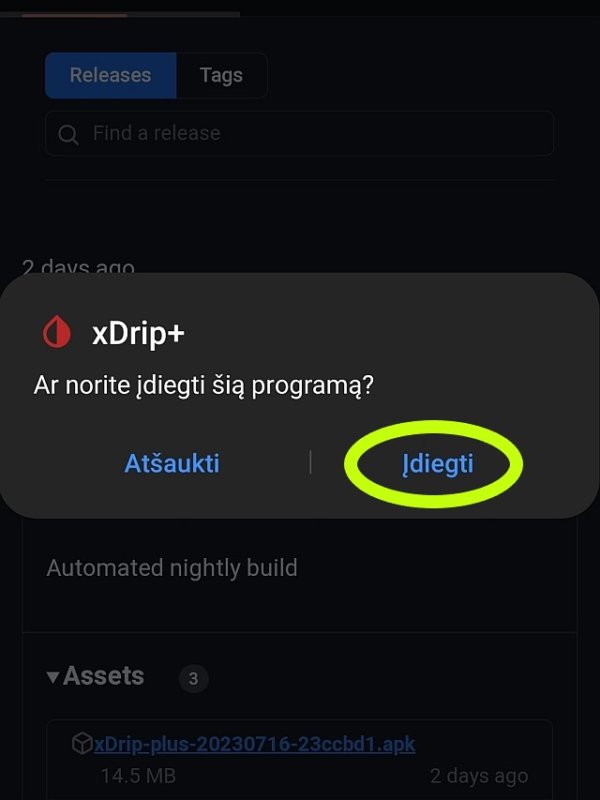
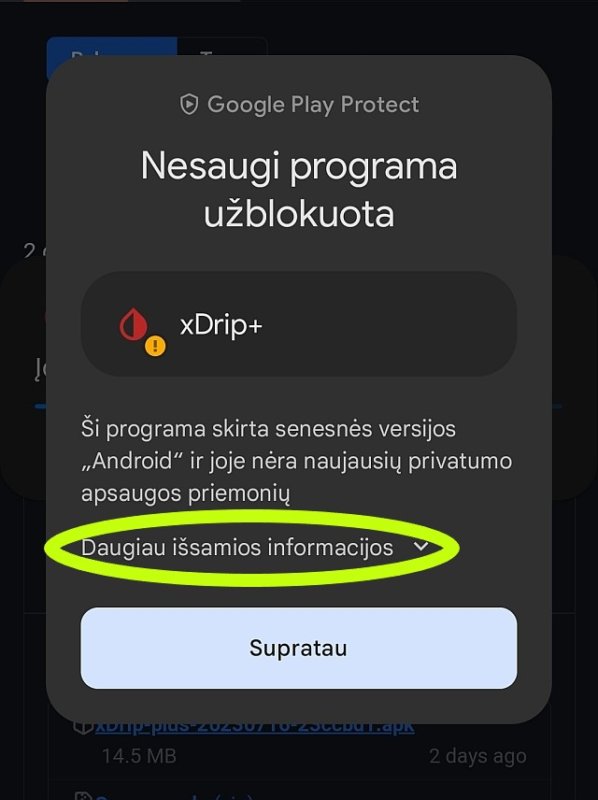
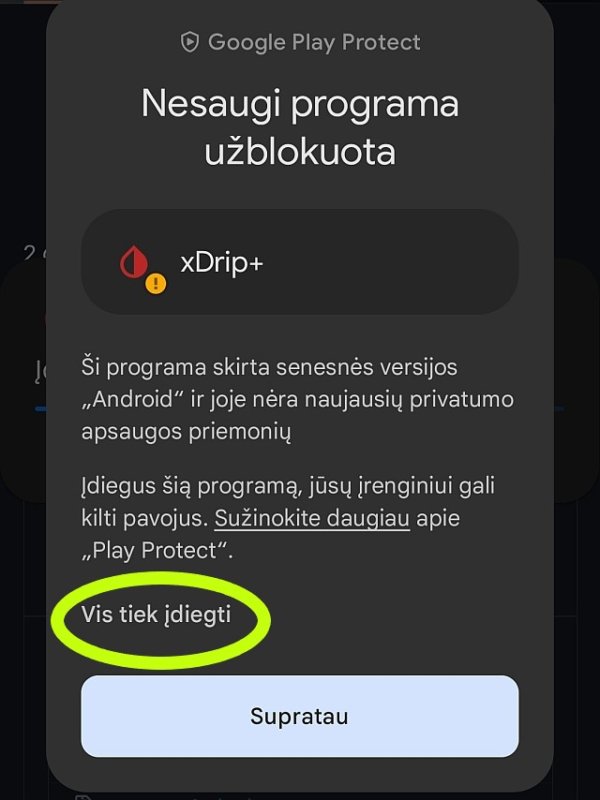
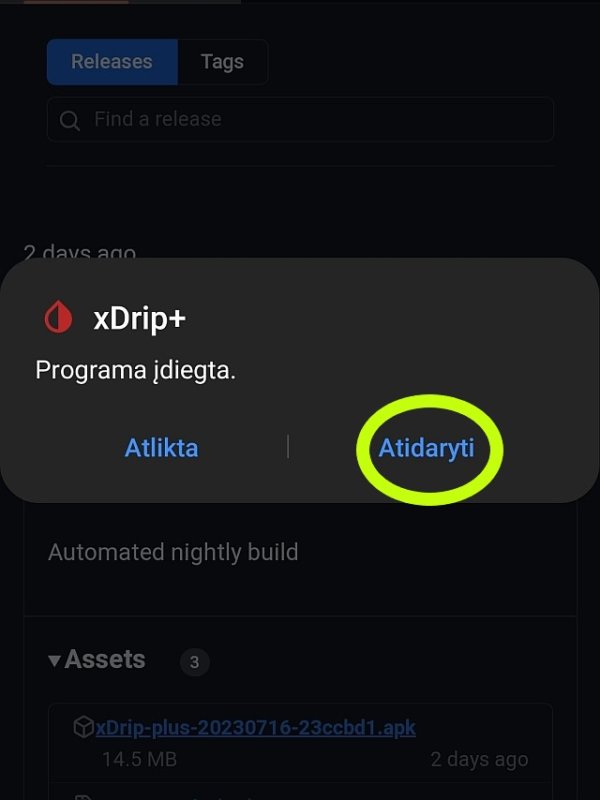
2. Perskaitykite ir sutikite su taisyklėmis bei galutinio vartotojo sutartimi.
3. Pasirinkite glikemijos matavimo vienetus: mmol/l arba mg/dl (juos vėliau bet kada galėsite pakeisti)4. Pasirinkite glikemijos duomenų šaltinį. Jei naudosite Dexcom One, rinkitės „G4, G5, G6, G7, 1“, o naujame pasirinkimo lange rinkitės “G6, G7, 1”. Jei naudosite Medtrum – rinkitės “Kita”, o po to “Medtrum A6”. Patvirtinkite savo pasirinkimą (vėliau bet kada galėsite jį pakeisti).
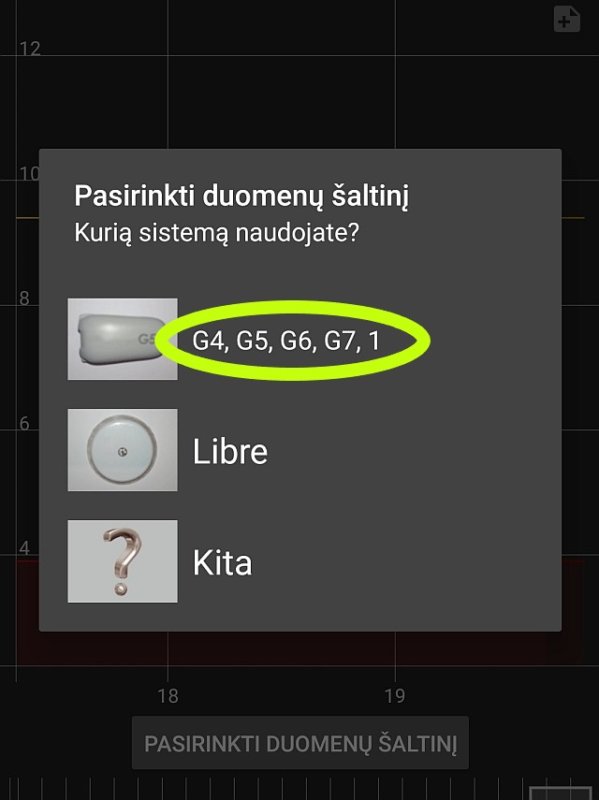
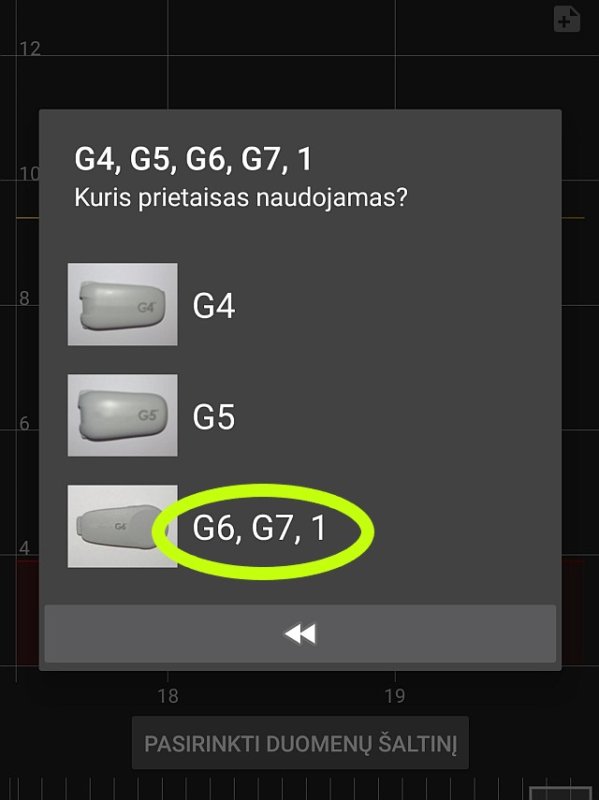
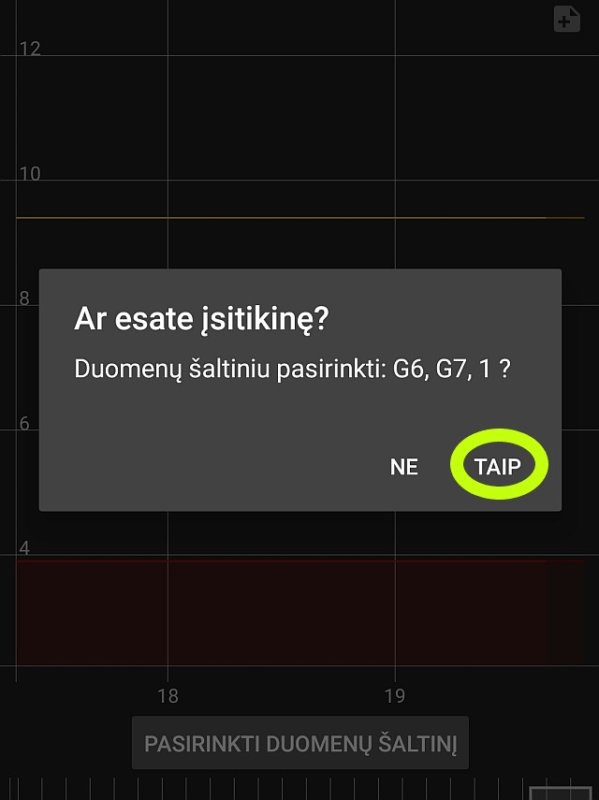
Įveskite transmiterio (siųstuvo) ID.
Jį rasite ant kartoninės pakuotės arba ant paties siųstuvo. Beje, pakuotės neišmeskite, kol nesibaigė siųstuvo veikimo laikas. Jos gali prireikti tais atvejais, jei tektų perinstaliuoti programėlę ar keisti telefoną siųstuvui esant ant sensoriaus. Taip pat pakuotė pravers, jei tektų kreiptis į Dexcom atstovybę dėl neveikimo ar klaidų.
Įveskite siųstuvo ID visiškai tiksliai, nes tai raktas į sėkmingą telefono ir siųstuvo susiejimą. Ypač atkreipkite dėmesį į tai, ar ID neturi O (didžiosios raidės „O“) arba 0 (nulio) – jie vizualiai gali atrodyti vienodai, bet nulis labiau suplotas, o O yra apvali.
Įvedus ID programa gali paklausti “Startuoti sensorių?”. Šioje vietoje rinkitės “Keisti nustatymus”, nes dar nesusiejote siųstuvo su telefonu.
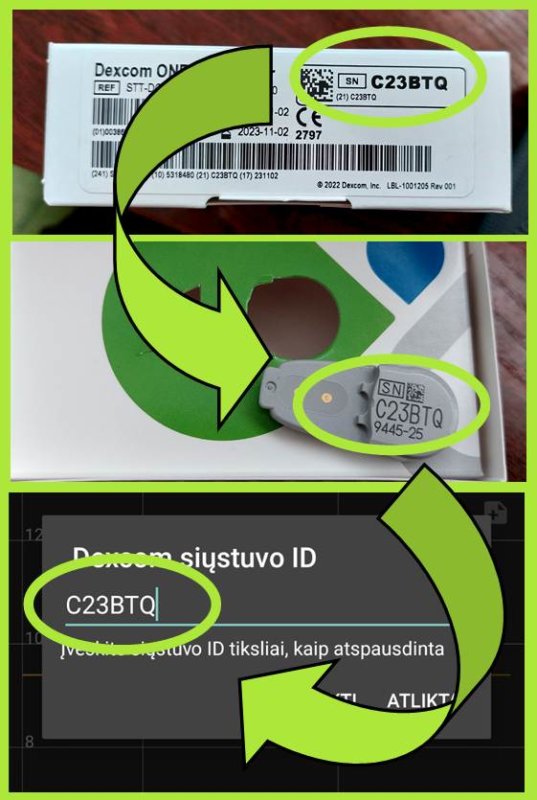
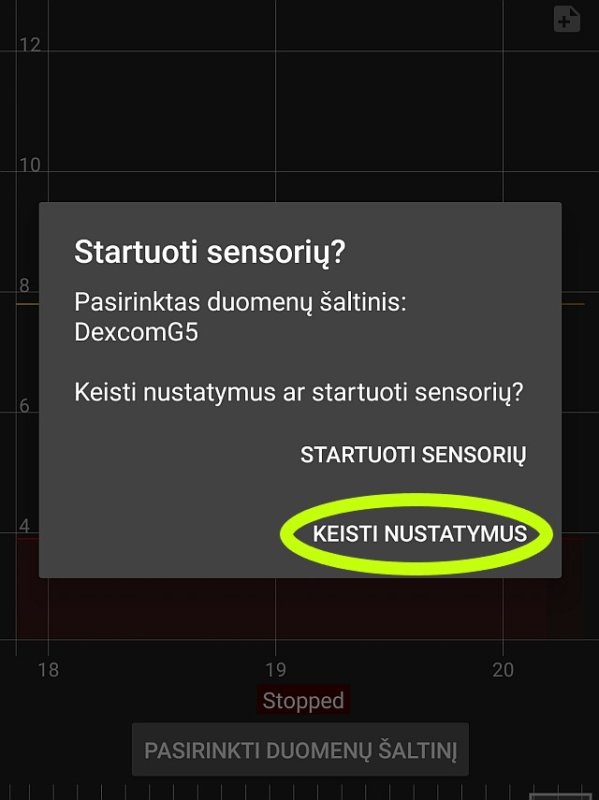
Pastaba: nenustebkite, jei šioje užklausoje kaip duomenų šaltinis nurodytas G5. Tai nereiškia, kad suklydote pasirinkdami, tiesiog xDrip+ kuria ne korporacijos, o entuziastai, – būkime atlaidūs tokioms nereikšmingoms smulkmenoms.
Prieš susiedami siųstuvą su telefonu turite suteikti xDrip+ veikimui reikalingus leidimus. Todėl kol kas atidėkite Dexcom siųstuvą į šalį – netrukus prie jo sugrįšite!
Tam, kad programos telefone veiktų taip, kaip numatyta, joms reikalingi įvairūs servisai. Pvz.: xDrip+ bendrauja su sensoriais Bluetooth ryšiu, o šio ryšio veikimui reikalingas vietos nustatymo servisas. Taigi, nesuteikus leidimo xDrip+ naudotis vietovės nustatymo paslauga, niekas neveiks.
Taigi, šiame etape išeikite iš xDrip+ ir atsidarykite bendruosius telefono nustatymus.
Nustatymai → Programos → xDrip+ → Leidimai
Leiskite viską! xDrip+ nėra šnipinėjimo programa ir Jūsų duomenų nevagia, o vėliau aiškintis, kokio leidimo pritrūko, gali būti sudėtinga. Kai viską leisite, turite matyti “Neatmesta jokių leidimų”. Patikrinkite, ar nėra žymos “Pašalinti leidimus, jei programa nenaudojama”.
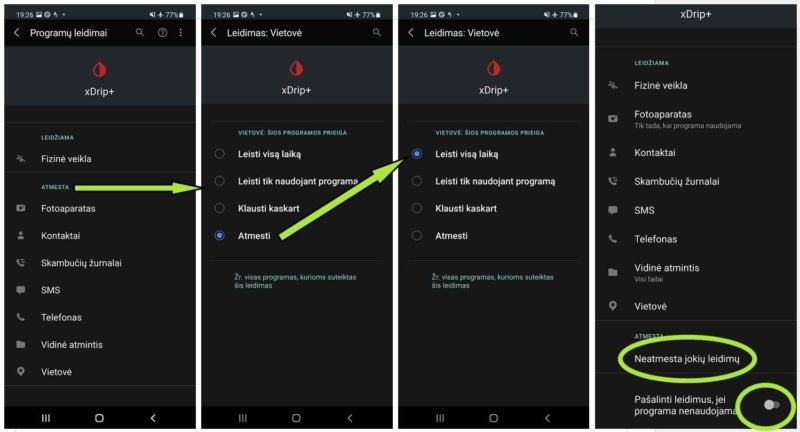
Grįžkite vienu lygmeniu atgal ir xDrip+ programos nustatymuose pasirinkite Mobilieji duomenys (arba Duomenų naudojimas, arba kažkaip panašiai – skirtingų gamintojų telefonuose tekstai gali šiek tiek skirtis):
Nustatymai → Programos → xDrip+ → Mobilieji duomenys
Leiskite a) duomenis naudoti fone; b) duomenis naudoti net tada, kai įjungtas duomenų taupymo režimas (tokiu būdu telefono akumuliatoriui senkant xDrip+ vis tiek veiks).
Toliau būtina išjungti akumuliatoriaus optimizavimą. Tai labai svarbu! Telefonų gamintojai neriasi iš kailio, kad tik galėtų telefono aprašyme pasigirti, jog jų modelis veikia net XX valandų po įkrovimo. Tam naudojamos įvairios programinės priemonės, piktybiškai išjungiančios viską, kas bent kiek eikvoja elektrą. Kadangi xDrip+ kas 5 min. bendrauja belaidžiu ryšiu (nors tas ryšys yra BLE – Bluetooth Low Energy, t.y. itin mažai baterijos resursų reikalaujantis), “telefono nuomone” jį reikia kuo skubiau išjungti. Taigi einame
Nustatymai → Programos → xDrip+ → Akumuliatorius
ir padarome NEOPTIMIZUOTA.
Galiausiai eikime
Nustatymai → Programos → xDrip+ → Keisti sistemos nustatymus
leiskime keisti sistemos nustatymus, o
Nustatymai → Programos → xDrip+ → Įdiegti nežinomas programas
leiskime įdiegti nežinomas programas – šis leidimas galioja xDrip+ naujiniams.
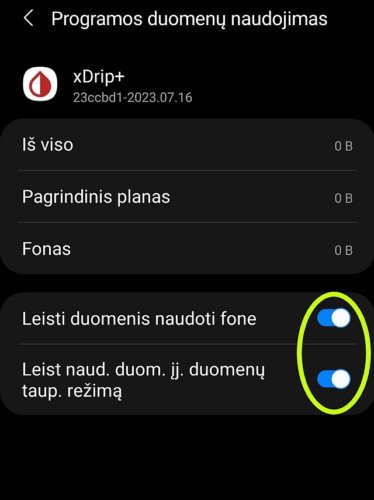
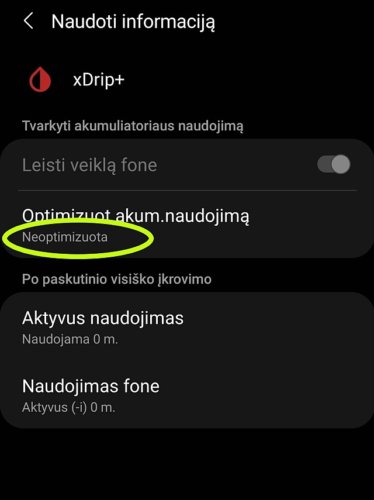
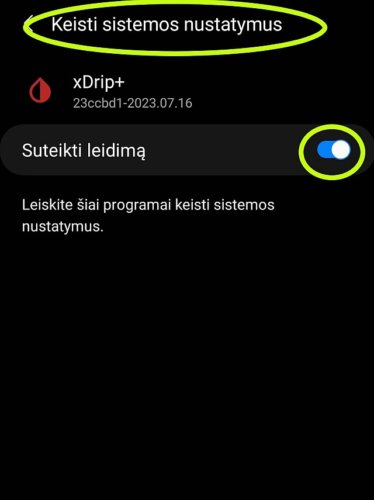
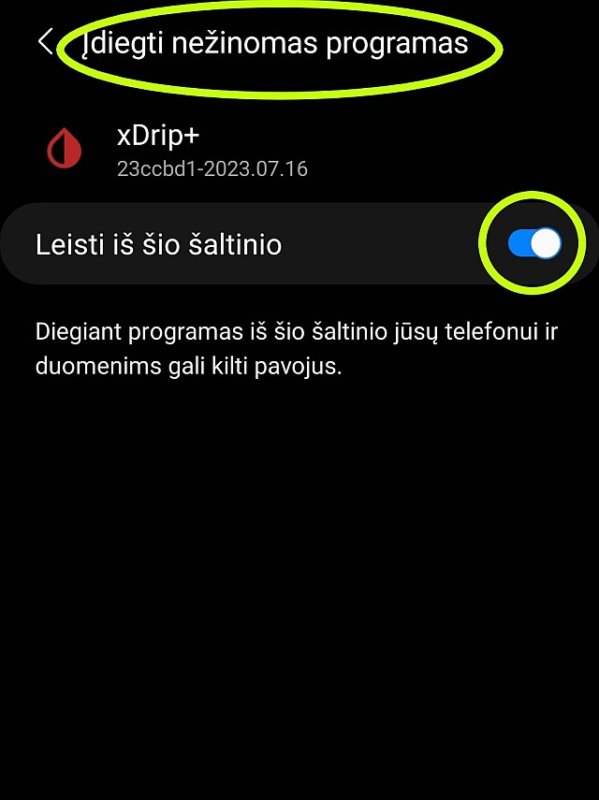
Atlikę šiuos veiksmus xDrip+ programos nustatymuose, išeikite iš programų sąrašo ir telefono nustatymų parinktyse susiraskite Baterija arba Akumuliatorius. Jei įjungtas koks nors taupymo ar optimizavimo režimas – išjunkite!
Telefonas taupo akumuliatoriaus energiją ne tik išjungdamas fone veikiančias programas, bet ir ribodamas Bluetooth (BT). Kol neišjungtas BT optimizavimas, galite pastebėti, kad pvz.: palikę belaides ausines įjungtas po kažkurio laiko rasite jas išsijungusias – nes telefonas atjungė BT. Akivaizdu, kad xDrip+ veikimui tokios telefono pastangos sutaupyti elektrą yra pragaištingos. Taigi, labai svarbu išjungti BT optimizavimą.
Tai padaryti nėra taip paprasta, kaip xDrip+ atveju. BT yra sisteminė programa, o telefonų gamintojų nuomone eiliniams naudotojams nėra reikalo lįsti prie sistemos. Taigi, teks paieškoti giliau. Jei pagal šią instrukciją savo telefone sisteminių programų nerandate, pasinaudokite visažiniu Google.
Įprastai, telefono nustatymuose atidarius Programas, galima įžiūrėti kokią nors ikoną, taškelius ar dar kažką, po kuo slepiasi slapti pasirinkimai. Šiame pavyzdyje yra Samsung telefono vaizdas – sisteminės programos paslėptos po vos įžiūrimu filtro ženklu. Išreiškę pageidavimą matyti sistemos programas, aptiksime, kiek visko prikišta į išmanųjį aparatą!
Paieškoje įveskime Bluetooth ir rasime tai, ko ieškome. Susiraskime akumuliatoriaus nustatymus ir išjunkime optimizavimą.
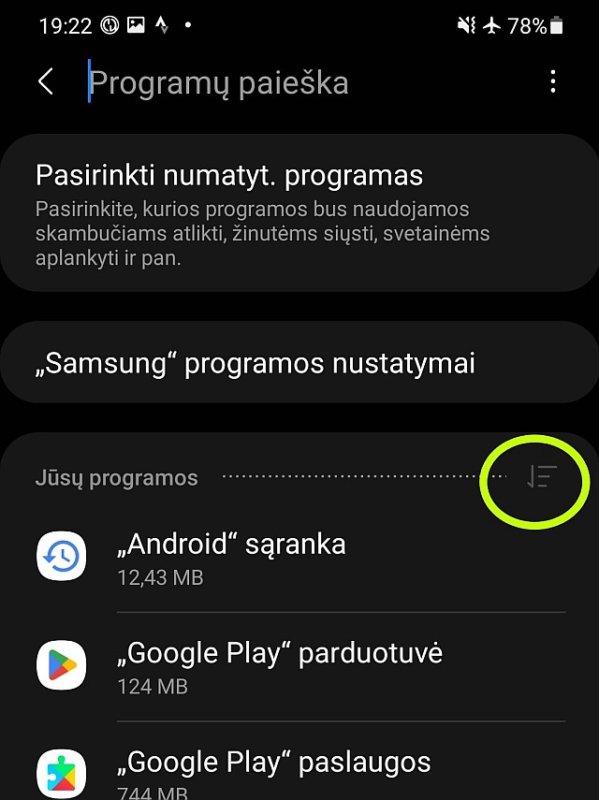
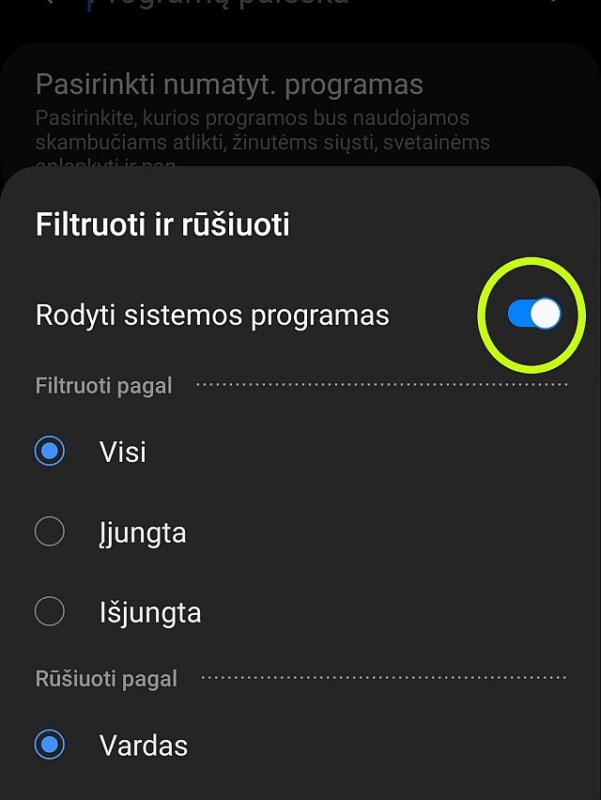
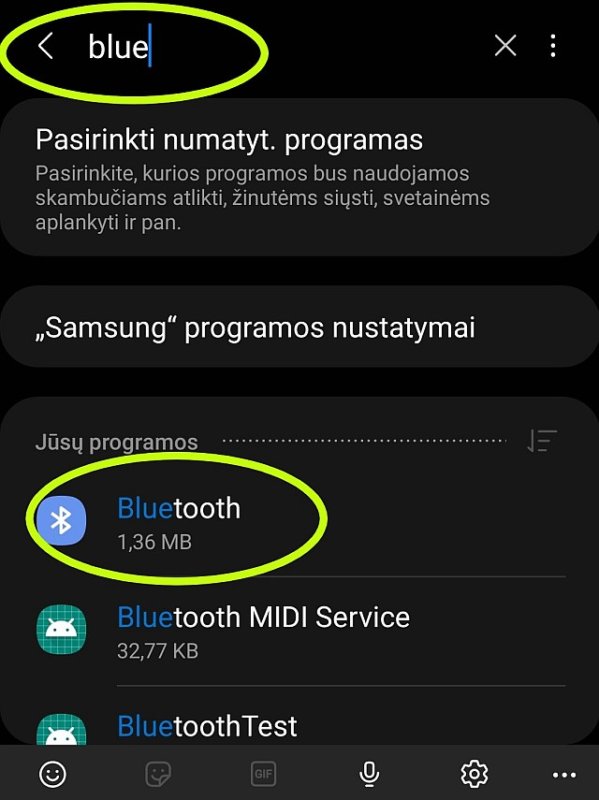
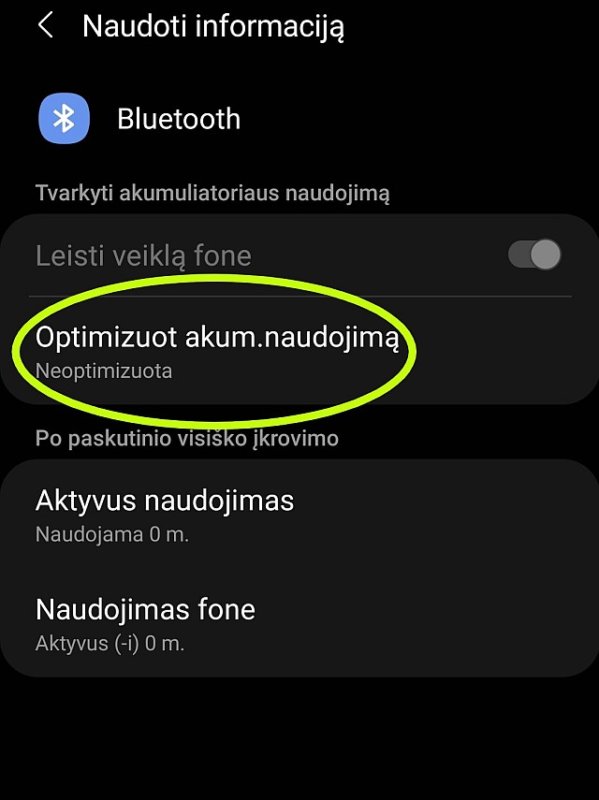
Po visų šių veiksmų iš naujo paleiskite telefoną. Tada atidarykite xDrip+ programėlę. Gali būti, kad ji paprašys dar kokio nors leidimo, pvz.: įtraukti į „baltąjį“ sąrašą. Leiskite. Jei kažkuriuo metu programa paklaus, ar jau startuoti sensorių – dar ne! Bet liko jau visai nedaug.
Jei xDrip+ eilinį kartą paklausė, ar startuoti sensorių – kol kas pasirinkite “Keisti nustatymus”. Jei klausimo nebuvo, Nustatymų meniu rasite paspaudę 3 brūkšnelius kairiajame viršutiniame kampe.
Glikemijos vienetai – čia galite pakeisti mg/dl į mmol/l ir atvirkščiai, taip pat nustatyti savo asmenines žemos ir aukštos glikemijos ribas.
Aliarmai ir perspėjimai – čia galite pakoreguoti esamus aliarmus arba susikurti papildomų naujų. Tam pasirinkime Glikemijos aliarmų sąrašą ir arba spauskime Sukurti hipo/hiper aliarmą arba ilgai prispauskime ant jau esančio Hipo aliarmas arba Hiper aliarmas ir pakoreguokime. Galima nustatyti aliarmo slenkstį (ties kokia reikšme pasigirs aliarmas), nutildymo laiką (t. y. po kurio laiko aliarmas bus kartojamas po to, kai jį pirmą kartą „užgesinsite“), melodiją ir kitus pasirinkimus pagal norą. Viską suderinus aliarmą galima išbandyti ir – būtinai – išsaugoti.
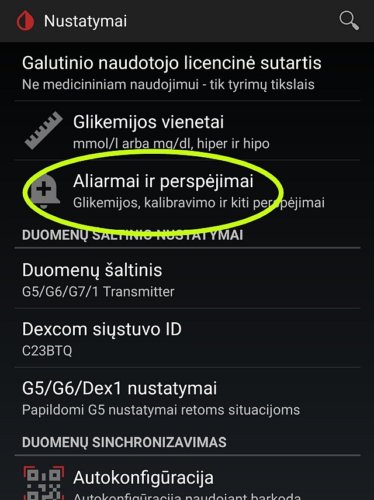
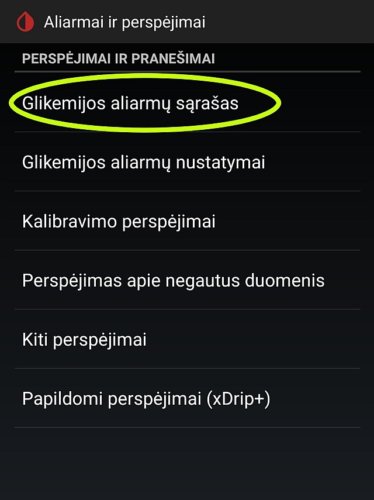
Panašiai redaguokite ir visus kitus aliarmus, jei tokių pageidaujate. Tačiau žinokite, kad aliarmai ilgainiui kelia didžiulį nuovargį ir diskomfortą. Todėl gerai pagalvokite, kiek jų ir kada norėtųmėte girdėti.
Toliau rinkitės Nustatymai → G5/G6/Dex1 nustatymaiTai labai svarbių, esminių nustatymų rinkinys. Patikrinkite, ar visos varnelės sudėtos, kaip nurodyta. Apačioje rasite Baterijos įkrovos perspėjimą – nustatykite 280 ir išsaugokite.
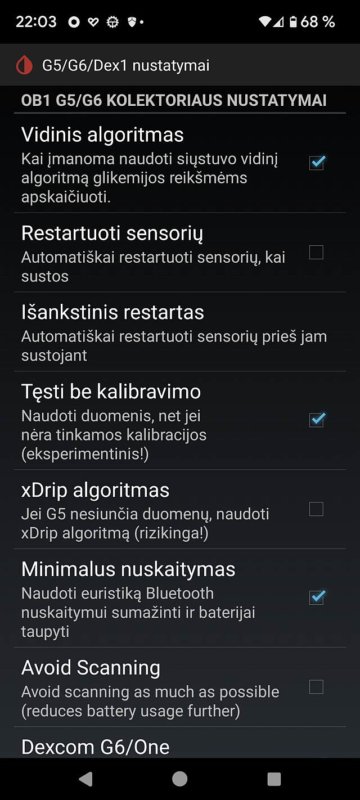
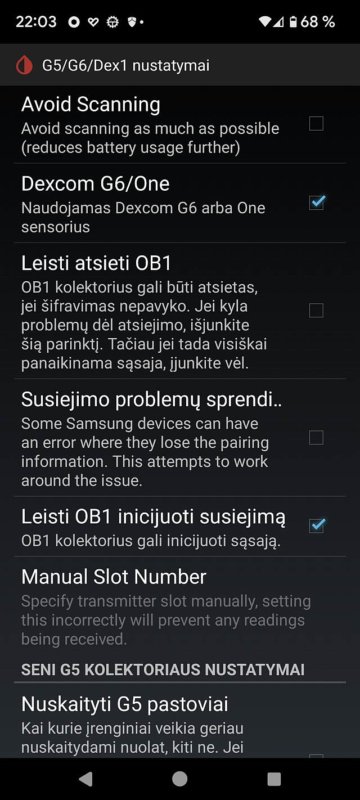
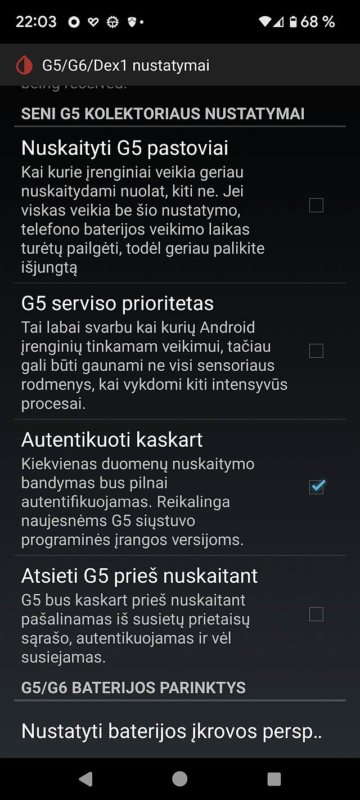
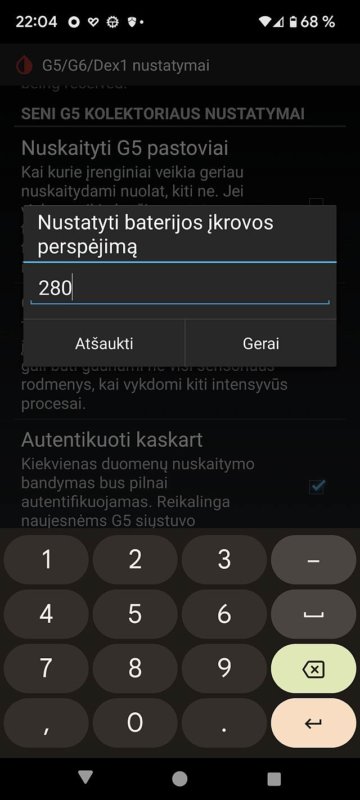
Tai yra pati svarbiausia darbo dalis. Prietaisai gali bendrauti BT ryšiu tik tada, kai yra susieti tarpusavyje. Kai kuriems prietaisams, pvz.: ausinėms ar laikrodžiams, pakanka juos įvesti į susiejimo režimą ir atlikti telefone BT prietaisų paiešką. Tačiau sensoriai (kaip ir insulino pompos) yra medicininiai prietaisai, todėl jų susiejimas vyksta sudėtingiau. Visų pirma, konkretus Dexcom siųstuvas identifikuojamas pagal jo ID. Tada telefonas skanuoja erdvę, laukdamas, kol siųstuvas pasiųs signalą. Dexcom siųstuvai tai daro griežtai 5 minučių intervalais. Jei pirmas siųstuvo signalas išėjo 16 val. 19 min. 23 sek., tai sekantis bus 16 val. 24 min. 23 sek. – nei anksčiau, nei vėliau! Tai labai svarbu suprasti ir turėti kantrybės palaukti. Naudotojas negali niekaip paveikti Dexcom siųstuvo ritmo. Jei Facebook Jums teigė kitaip – netikėkite!
Kartoninėje pakuotėje Dexcom siųstuvas yra neaktyvus – jokių signalų nesiunčia. Jis aktyvuojamas, kai pirmą kartą uždedamas ant sensoriaus kontaktų. Taigi, prieš pradedant susiejimo procesą, BŪTINA įšauti sensorių ir užspausti siųstuvą.
Įšaukite sensorių. Ant pleistro esančio popieriuko su 4 skaičiais (sensoriaus kodu) neišmeskite, jo dar reikės! Ant įšauto sensoriaus taisyklingai uždėkite siųstuvą.
Pastaba 1: siųstuvas fiksuojasi ant sensoriaus abiejose pusėse. Uždėdami siųstuvą turite išgirsti DU trakštelėjimus. Teisingai uždėtas siųstuvas turi lygiai priglusti prie sensoriaus. Jei kuris nors kraštas labiau atsikišęs – spustelėkite dar kartą, kol jis patikimai užsifiksuos. To nepadarius, sensorius NEVEIKS.
Pastaba 2: stiprus prispaudimas papildomai žaloja poodį, į kurį kątik įsmigo sensoriaus adata. Bet koks audinių žalojimas sukelia vietinę uždegiminę reakciją, dėl kurios sensoriaus rodmenys pirmąsias 24-48 val. gali būti netikslūs. Kuo didesnis uždegimas, tuo blogiau rodys sensorius. Todėl vietoj grubaus spaudimo galima pasinaudoti šio video patarimu.
Pastaba 3: siųstuvo kontaktus aktyvuoti galima ir neuždedant ant sensoriaus. Tereikia ant abiejų kontaktų prispausti pirštą ir palaikyti, kol siųstuvas bus susietas. Šis triukas naudingas tada, kai siųstuvo galiojimo laikas yra besibaigiąs – kartais siųstuvo baterija būna tokia silpna, kad susiejimas nebepavyksta. Dexcom be kalbų tokius siųstuvus pakeičia, tačiau nuimti nuo jau įšauto sensoriaus nėra taip paprasta (kaip tai padaryti žiūrėkite šiame video). Aktyvavus siųstuvą be uždėjimo ant sensoriaus išvengsite būtinybės jį po to nuimti.
Dabar atidarykite Sistemos statusą – jį rasite paspaudę 3 brūkšnelius kairiajame viršutiniame kampe. Sistemos statusas turi du (arba tris) langus, kuriuos galima keisti braukiant į kairę arba dešinę. Pasirinkite tą, kuriame raudonai šviečia “Hunting transmitter” (“medžiojamas siųstuvas”).
Stebėkite telefono ekraną! Ta prasme, žiūrėkite į jį – neikite arbatos, nenaršykite internete. Kaip jau minėta, siųstuvas „kalbasi“ su telefonu kas 5 minutes, tad gali tekti palaukti. Vos tik siųstuvas pabandys užmegzti ryšį, ekrane matysite susiejimo užklausą, kurią būtina patvirtinti. Kai kurie telefonai šią užklausą rodo labai trumpai ir jos iškart nepatvirtinus savarankiškai „nusprendžia“, kad Jūs jos tvirtinti nenorite. Todėl labai svarbu nesiblaškyti ir palaukti, o sulaukus užklausos – nedelsiant patvirtinti.
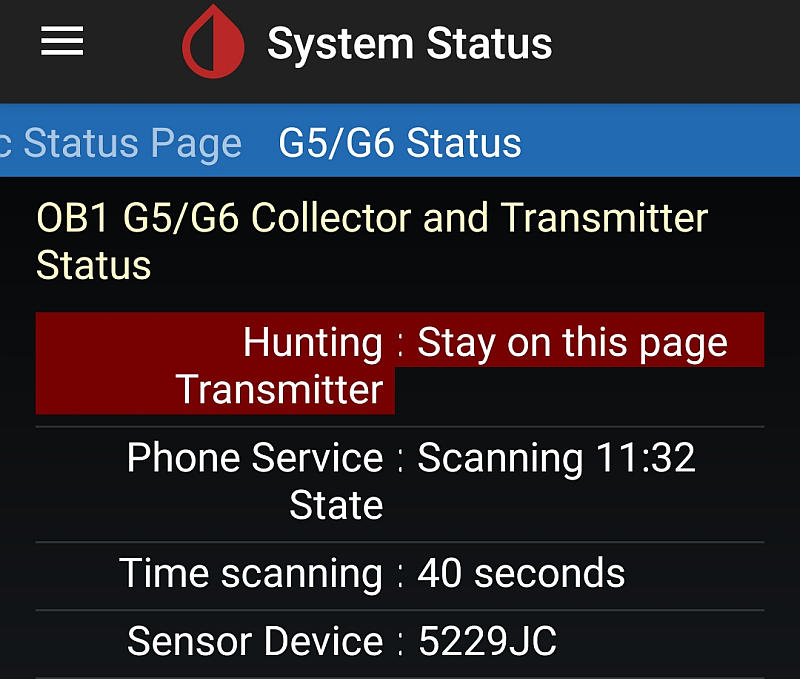
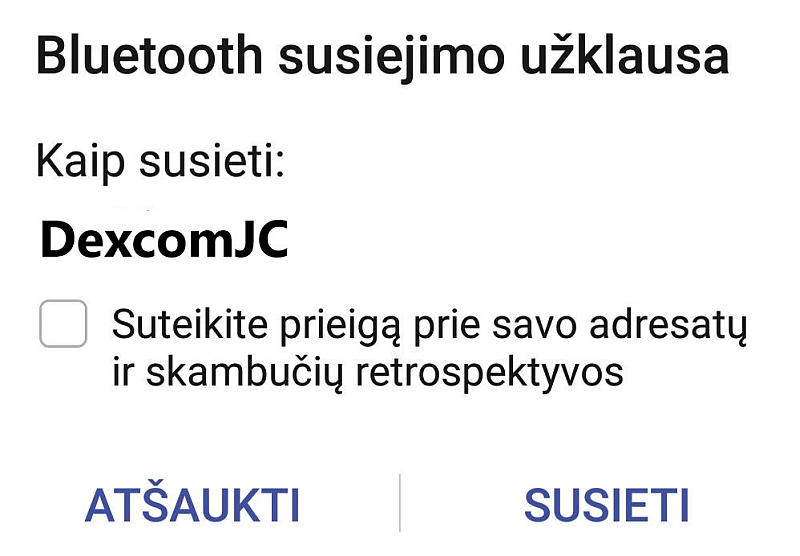
Pastaba: jei visgi pražiopsojote užklausą, laukti kitos gali būti beprasmiška. Todėl atlikite tokį triuką: xDrip+ nustatymuose susiraskite “Dexcom siųstuvo ID”. Nutrinkite paskutinį simbolį (skaičių ar raidę) ir išsaugokite. Perkraukite telefoną. Vėl susiraskite “Dexcom siųstuvo ID” ir įrašykite teisingą ID. Grįžkite į Sistemos statuso langą ir laukite užklausos.
Patvirtinus susiejimo užklausą Sistemos statuso lange dar 5 min. matysite užrašą “Stay on this page” (“Likite šiame lange”) – taip ir darykite. Sulaukite, kol šviežiai susietas siųstuvas pirmą kartą normaliai “pasikalbės” su telefonu. Jei dabar šį langą uždarysite, turėsite klaidą, kurią reikės kažkaip spręsti.
Kai susiejimas yra sėkmingas, pirmajame Sistemos statuso lange ties “Bluetooth įrenginys” turite matyti savo siųstuvo ID, o ties “Susiejimo statusas” – žodį “Authed”.
Antrajame Sistemos statuso lange po kurio laiko turite matyti daug duomenų. Jie yra labai informatyvūs, tad jei Jums iškyla kokia nors problema ir kreipiatės dėl jos į socialinius tinklus ar kitus interneto resursus, pirmiausia nusifotografuokite būtent šį, antrąjį, Sistemos statuso langą.
Kai viskas veikia gerai, Phone Service State visada rodys Got data (arba Got needed, arba Got glucose), o Sensor status – OK. Voltage A yra transmiterio baterijos įkrova be apkrovos, Voltage B – po apkrova. Dexcom One transmiterio Voltage A turi būti ne mažesnė nei 280.
Iškart po susiejimo Sensor status rodys “Stopped” – taip ir turi būti! Pagaliau atėjo laikas startuoti sensorių!
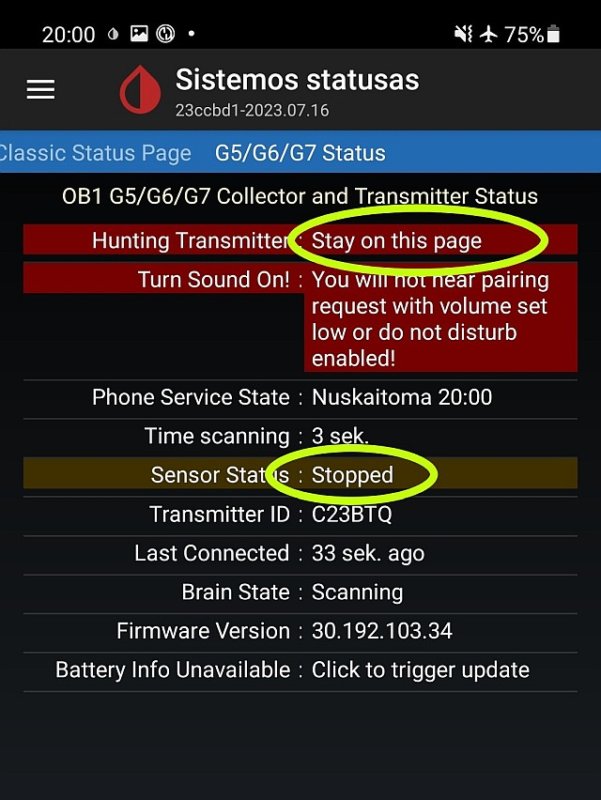
Kai siųstuvas sėkmingai susietas ir Sistemos statuse nebėra raudonai pažymėtų laukų, beliko startuoti sensorių.
Paspauskite 3 brūkšnelius kairiajame viršutiniame kampe ir spauskite Startuoti sensorių. Įveskite keturis skaičius, kurie užrašyti ant sensoriaus (kurį jau įsišovėte) popieriuko.
Pagrindiniame ekrane matysite žalią vėliavėlę ir du patvirtinimus, kad sensorius „šildosi“.
Dėmesio! Viršuje matomas užrašas „Prašome palaukti, kol sensorius apšils!“ yra xDrip+ pranešimas, kad Jūs paleidote sensorių. Tačiau jis NEGARANTUOJA, kad sensorius tikrai „šildosi“.
Jei viskas pavyko gerai (t.y. siųstuvas susietas, teisingai uždėtas ant sensoriaus ir gavo komandą startuoti) ekrano APAČIOJE turite matyti „Warming up“ ir laiką, kiek tai dar truks. Tokį pat užrašą turite matyti ir Sistemos statuso ekrane. Jei matote kitokį užrašą arba nematote jokio – palaukite bent 10 min. Jei vistiek nieko – kažkas nepavyko.
Jei praėjus 20 min. nuo sensoriaus starto vis dar nematote užrašo “Warming Up” ekrano apačioje ir Sistemos statuse – Jūsų sensorius NESTARTAVO. Laukti ir tikėtis yra beprasmiška, reikia ieškoti problemos priežasčių.
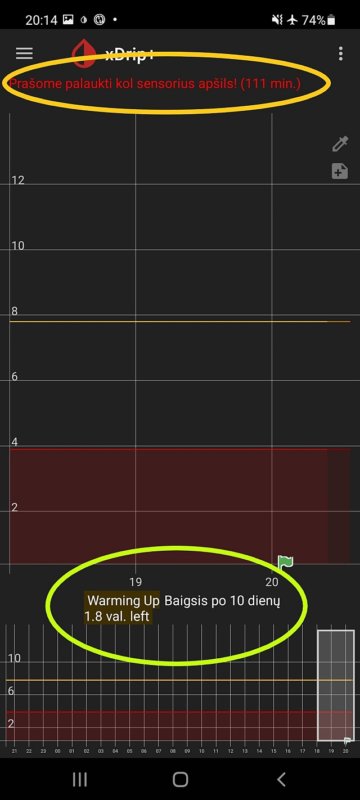
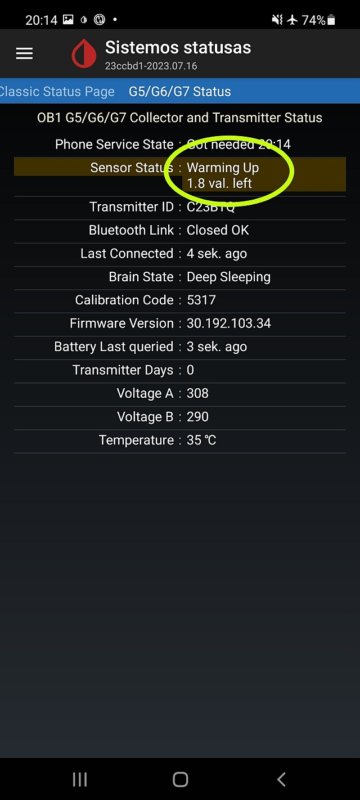
Sensorius gali nestartuoti dėl keletos priežasčių:
Dexcom One veikia 10 parų ir po to sustoja pats. Ekrano apačioje matysite Stopped raudoname fone. Jei dėl kažkokių priežasčių norėtumėte sustabdyti sensorių anksčiau, prisiminkite esminį dalyką: vienas veiksmas vienu metu ir niekur neskubame. Siųstuvas „kalbasi“ su telefonu tik kas 5 min. ir vienu metu gali nusiųsti vieną skaičių ir priimti vieną komandą. Atsakymas į nusiųstą komandą ateis tik po kitų 5 min.
Meniu pasirinkite Stabdyti sensorių ir patvirtinkite, kad tikrai norite stabdyti sensorių.
Atsidarykite Sistemos statuso ir stebėkite – jei matote Queue Items: (1) Stop Sensor, reiškia Jūsų pageidavimas stabdyti sensorių dar neperduotas siųstuvui. Sulaukite, kol tai įvyks. Po to turite palaukti dar 5 min., kol siųstuvas atsakys, kad viską suprato. Tik tada Sistemos statusas ir pradžios ekranas parodys Stopped – ir tik tada sensorius tikrai bus užbaigęs savo darbą. Nekantrybė šioje vietoje brangiai kainuoja.
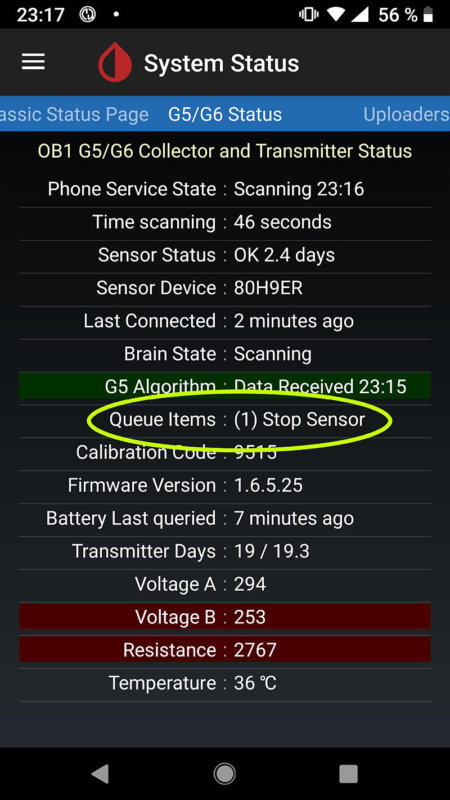
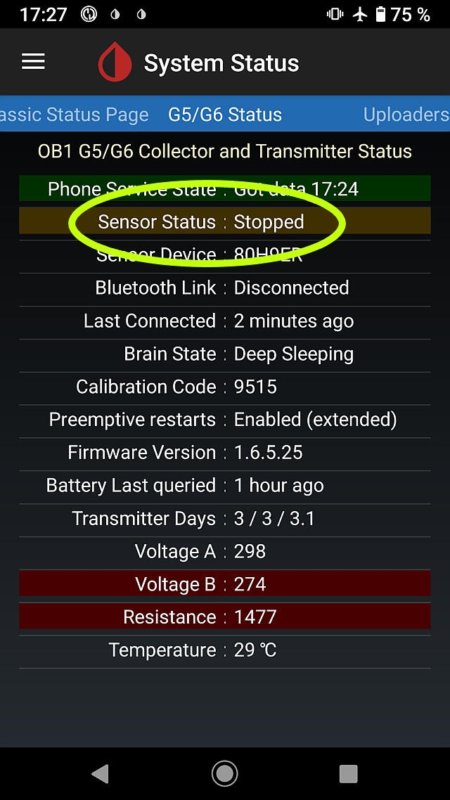
Dexcom One yra labai išmanus prietaisas. Jis matuoja toli gražu ne gliukozės koncentraciją, o elektros srovės, sukuriamos vykstant elektrocheminei reakcijai tarp gliukozės mūsų kūne (audinių skystyje) ir deguonies, stiprumą 8. Amperometriniai matavimai atliekami kas kelioliką sekundžių, taigi per 5 minutes susidaro nemažas kiekis neapdorotų, „žalių“ duomenų. Tam, kad iš jų būtų apskaičiuota glikemijos reikšmė, duomenys apdorojami. Visų pirma nufiltruojamas „triukšmas“ – įvairūs signalai, nesusiję su gliukoze (juk matuojame ne laboratorinėje kolboje, o sudėtingoje biologinėje terpėje). Tada įvertinamos visokios įtakos: temepratūros, signalo blokavimo, nenormaliai mažų ir nenormaliai didelių reikšmių ir pan. Galiausiai tokie apdoroti duomenys pateikiami algoritmui, kuris išskaičiuoja vieną vienintelį skaičių, kuris ir parodomas kaip glikemijos reikšmė. Prieš parodant dar pasitikrinama – ar remiantis jau esamais duomenimis (praeities glikemijos reikšmėmis), galima šį skaičių traktuoti kaip teisingą, ar jis panašus į klaidą?
Niekam nepatiktų, jei sensorius rodytų neadekvačius dalykus. Todėl jei algoritmui „atrodo“, kad reikšmė yra klaidinga, pradžios ekrane ir Sistemos statuso lange matysite “Sensor errors”. Ką daryti? – geriausiai NIEKO. Telefono perkrovimas, sensoriaus stabdymas ir paleidimas iš naujo ar šokiai su kardais nepadės, nes po nustatytos klaidos siųstuvas niekur neskuba: jis turi sukaupti tam tikrą kiekį duomenų, kad galėtų įvertinti, ar klaida buvo tikra, ar glikemija išties taip greitai pakito. Todėl Sensor errors nepradingsta bent 15 – 30 min., o dažnai ir gerokai ilgiau. Jei toliau apskaičiavimai klaidų nerodo, toks sensorius yra tinkamas naudoti. Jei Sensor errors kartojasi, paprasčiau yra jį tiesiog pakeisti, nei daryti aibę veiksmų, kurie vistiek neduos rezultato. Jums tikrai nereikia blogai rodančio sensoriaus!
Vieša paslaptis, kad tai daro daugelis naudotojų – po garantuotų 10 dienų pratęsia sensorių „antrai kadencijai“. Gamintojas to griežtai nerekomenduoja, Cukrinė Lapė taip pat, nes seną sensorių paleidus kaip naują galimos rimtos paklaidos, ypač pirmąją parą (kuri pagal siųstuvo „logiką“ turi būti naujutėlio sensoriaus darbo pradžia, todėl galimos paklaidos, kurias specialus algoritmas išmaniai kompensuoja – tai veikia net kai sensorius naudotas ir jokių paklaidų nebėra). Bet jei norėsite tai daryti, nesunkiai rasite informacijos ir instrukcijų, kaip tai padaryti. Dažniausiai tam reikės nuimti siųstuvą nuo sensoriaus 9 (tam, kad „nusinulintų“ vidinis transmiterio laikrodis) ir palaukus 20-30 min. vėl uždėti, arba kontakto tarp sensoriaus ir transmiterio nutraukimui panaudoti gliukomačio juostelę 10, o tada startuoti sensorių kaip naują (su tuo pačiu kodu, kuris yra ant popieriuko!).
Jums gali prisireikti numti siųstuvą nuo veikiančio sensoriaus ir dėl kitokių priežasčių, pvz.: pasibaigus siųstuvo gyvavimo laikui.
Tai tik bazinio xDrip+ naudojimo instrukcija. Ši galinga programėlė gali visko žymiai daugiau, tad nebijokite ieškoti ir atrasti!
Patinka Cukrinės Lapės darbai? – Jūsų parama padeda mums juos daryti!| Slapukas | Trukmė | Aprašymas |
|---|---|---|
| cookielawinfo-checbox-analytics | 11 months | Šį slapuką nustato GDPR slapuko sutikimo papildinys. Slapukas naudojamas saugoti vartotojo sutikimą dėl kategorijai "analitiniai" priskiriamų slapukų. |
| cookielawinfo-checbox-functional | 11 months | Šį slapuką nustato GDPR slapuko sutikimo papildinys. Slapukas naudojamas saugoti vartotojo sutikimą dėl kategorijai "funkciniai" priskiriamų slapukų. |
| cookielawinfo-checbox-others | 11 months | Šį slapuką nustato GDPR slapuko sutikimo papildinys. Slapukas naudojamas saugoti vartotojo sutikimą dėl kategorijai "kiti" priskiriamų slapukų. |
| cookielawinfo-checkbox-necessary | 11 months | Šį slapuką nustato GDPR slapuko sutikimo papildinys. Slapukai naudojami saugoti vartotojo sutikimą dėl kategorijai "būtini" priskiriamų slapukų. |
| cookielawinfo-checkbox-performance | 11 months | Šį slapuką nustato GDPR slapuko sutikimo papildinys. Slapukas naudojamas saugoti vartotojo sutikimą dėl "našumo" kategorijai priskiriamų slapukų. |
| viewed_cookie_policy | 11 months | Slapuką nustato GDPR slapukų sutikimo papildinys ir jis naudojamas saugoti, ar vartotojas sutiko naudoti slapukus. Jame nėra saugomi jokie asmens duomenys. |